כיצד להגדיל תמונה ללא טשטוש (להדפסה ועוד)
יש הרבה תרחישים שאנשים רוצים להגדיל תמונה. אתה יכול לבדוק את הדברים הבאים כדי לראות אם יש לך את אותה בעיה.
- • הפוך תמונה קטנה גדולה יותר עבור pfp (תמונת פרופיל), מסגור, מם וכו'.
- • הגדלה או שינוי גודל של הדפסים.
- • תמונות שצולמו יוקרתיות, תמונות סרוקות ותמונות דיגיטליות ללא טשטוש.
- • …
כל התמונות המוגדלות האלה צריכות להיות ברורות וחדות כמו קודם. אף אחד לא צריך תמונה מפוקסלת. החדשות הטובות הן שאתה יכול להגדיל את התמונות תוך שמירה על פרטים עם כלים מקוונים ומקצועיים. פשוט קראו ובצעו את השלבים הבאים.
רשימת מדריכים
כיצד להגדיל תמונה באינטרנט [קטנה מ-4096x4096 פיקסלים] כיצד להגדיל תמונה להדפסה [יותר מ-4096x4096 פיקסלים] טיפים להגדלות טובות יותר של תמונותכיצד להגדיל תמונה באינטרנט [קטנה מ-4096x4096 פיקסלים]
AnyRec AI Image Upscaler היא הבחירה החכמה שלך להעלות תמונות ברזולוציה נמוכה לפי 200%, 400%, 600% ו-800%. זה יכול לשפר את איכות התמונה במהלך ההגדלה. אתה לא צריך לעשות דברים נוספים. פשוט העלה את התמונה שלך ובחר בהגדלת קנה המידה של התמונה. לאחר מכן המתן וצור תמונה גדולה יותר ברזולוציה גבוהה יותר.
- 1. פתח את AnyRec AI Image Upscaler בדפדפן שלך. הוא בוחר ב"תמונות כלליות" כמצב הגדלה כברירת מחדל. אם אתה רוצה להגדיל תמונת אנימה, עבור למצב "אנימציה" במקום זאת.
- 2. בחר בהגדלת התמונה מ-2x, 4x, 6x ו-8x. מגדיל תמונות זה המופעל על ידי AI יכול לשפר ולהגדיל את התמונה שלך תוך שניות.
- 3. העבר את העכבר על התמונה המקורית. אתה יכול להשוות כל פרט תמונה בתצוגה המקדימה לפני ואחרי. לחץ על כפתור "שמור" כדי לשנות את גודל התמונות באופן מקוון. אתה יכול ללחוץ על כפתור "היסטוריה" כדי לבדוק את כל התמונות שהועלו תוך 7 ימים.
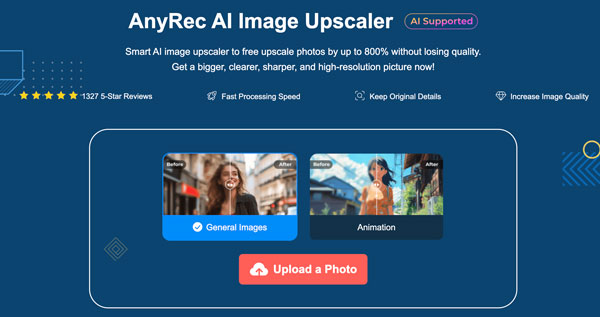
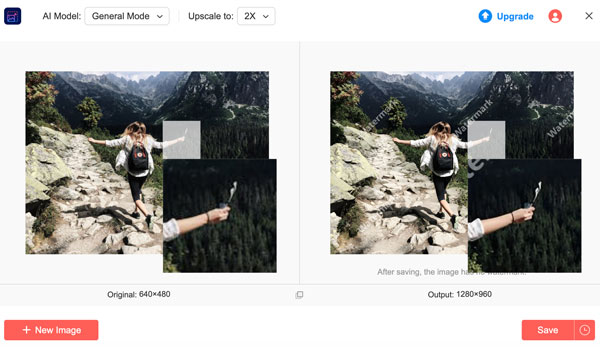
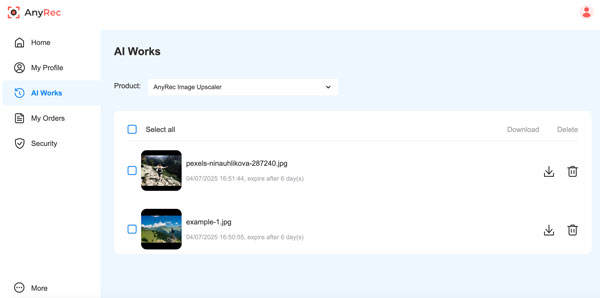
כיצד להגדיל תמונה להדפסה [יותר מ-4096x4096 פיקסלים]
כדי להגדיל תמונה להדפסה ללא טשטוש, מומלץ 300 DPI. מכיוון ש-DPI נמוך יותר (<150 DPI) עלול לגרום לפיקסלציה. כעת, אתה יכול לחשב את גודל ההדפסה על ידי חלוקת ממדי הפיקסלים ב-300. לדוגמה, אם ברצונך להדפיס תמונה בגודל 8x12 אינץ' ב-300 DPI, עליך להגדיל את התמונה הזו באיכות מלאה ב-8 אינץ' x 300 = 2400 פיקסלים.
עכשיו, הגיע הזמן להרים צילום יוקרתי. AnyRec AI Image Upscaler יכול להתמודד עם הגדלות של תמונות עד 4096x4096 פיקסלים. אם תמונת היעד שלך גדולה, אז אתה יכול להשתמש ב-Photoshop, Lightroom, GIMP, Paint, Photos ותוכנות אחרות לשינוי גודל התמונה עבור הדפסי תמונות גדולות.
- 1. פתח את Adobe Photoshop. העלה את התמונה שלך לתוכו. מהתפריט הנפתח "תמונה" העליון, אתה יכול ללחוץ על האפשרות "גודל תמונה".
- 2. בטל את הסימון באפשרות "דגימה מחדש". בחר "שמור פרטים (הגדלה)". מאוחר יותר, הגדר "רוחב" ו"גובה" עבור ההדפסה שלך באופן ידני. הקפד להתאים את "רזולוציה" ל-300 פיקסלים/אינץ'.
- 3. ניתן לכוונן תמונה זו באמצעות המחוון "הפחת רעש". לאחר מכן לחץ על כפתור "אישור" כדי לשנות את גודל התמונה.
- 4. התמונה שלך עשויה להיראות רכה לאחר ההגדלה. ניתן לשפר את חדות התמונה על ידי שימוש באפשרויות Filter, Sharpen ו-Usharp Mask. יתר על כן, אתה יכול לשפר את איכות הצילום עם כלי עריכה ותוספים אחרים של Photoshop.
- 5. לאחר העריכה, לחץ על כפתור "קובץ" בחלק העליון. לחץ על האפשרות "שמור בשם". בתיבת הדו-שיח של הייצוא, בחר את פורמט הצילום כ-JPEG, TIFF, PNG או פורמטים אחרים של תמונה ידידותית להדפסה.
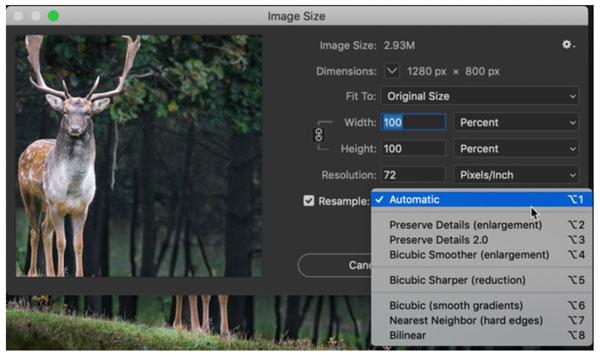
טיפים להגדלות טובות יותר של תמונות
- • כדי לקבל תמונות מוגדלות באיכות גבוהה, אתה יכול להשתמש במשפר צילום AI ומשפר לשינוי גודל, כגון AnyRec AI Image Upscaler. או שאתה יכול לחדד תמונות כדי לשמור על בהירות באופן ידני.
- • מומלץ לשדרג תמונה מספר פעמים (פי שניים יותר, ואז לעשות שוב פי שניים.) במקום קפיצה גדולה אחת.
- • אם ברצונך להגדיל תמונה מודפסת, תוכל לסרוק תמונה זו ב-300 DPI ומעלה בנקודות לאינץ'. זה יהיה טוב יותר אם תוכל להשתמש בכלי לשחזור תמונות כדי לתקן פגמים. מאוחר יותר, השתמש במגדיל תמונות בינה מלאכותית או בפוטושופ כדי לבצע הגדלת תמונות.
סיכום
לא משנה אם אתה רוצה להגדיל תמונה לדפוס, מסחר אלקטרוני, עיצוב או מדיה חברתית, כלי טוב עוזר. נסה את AnyRec AI Image Upscaler לנוחות ובהירות. אתה יכול להגדיל את התמונות ברזולוציה גבוהה יותר בלחיצות פשוטות. באשר למשימות נוספות של עריכת תמונות, פוטושופ יכולה להתמודד איתם טוב יותר.

